Pageant Key Erstellung
Schritt-für-Schritt-Anleitung
- PuTTYgen öffnen, unten "EdDSA" auswählen und auf "Generate" klicken
- Key comment: Vorname Nachname
Key passphrase: Passwort für Private Key - Auf "Save public key" und "Save private key" klicken und die files speichern
- Auf dem Linux Terminal einen neuen Ordner erstellen: mkdir .ssh und darin ein neues file erstellen: nano /root/.ssh/authorized_keys
- Den Public Key reinkopieren. Vor dem Key muss "ssh-ed25519" geschrieben werden (auf Wunsch auch den kommentierten Namen). Der Key muss in einer einzelnen Reihe geschrieben werden:
- In Windows Pageant starten (wird minimiert gestartet)
- Rechtklick auf das Pageant-Icon und auf "Add Key" klicken
- Den Private Key raussuchen und öffnen, die Key passphrase eintippen
- Man kann sich nun als root auf dem Linux Gerät anmelden, ohne das Passwort eintippen zu müssen
Um auf einem Linux Gerät nur mit Pageant zugreifen zu können:



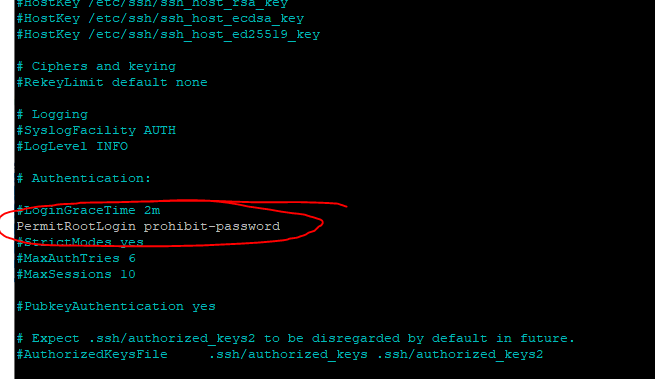
No comments to display
No comments to display